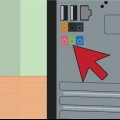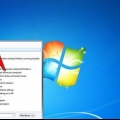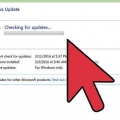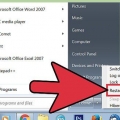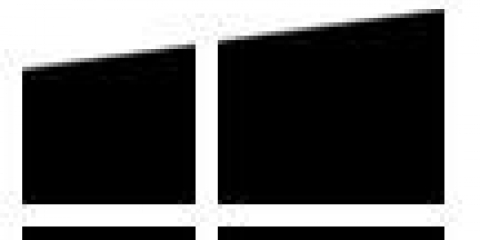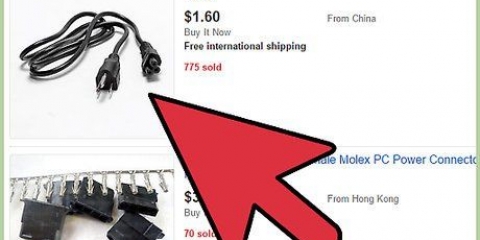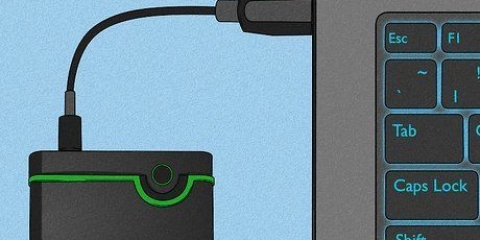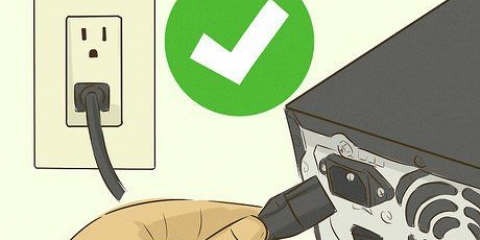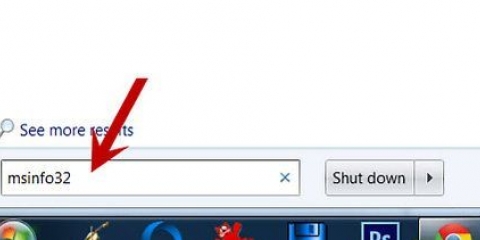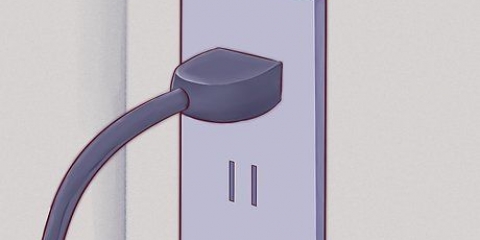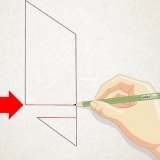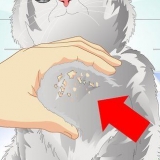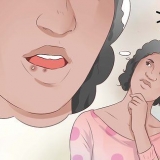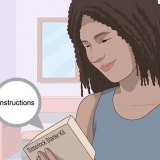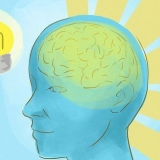Toute anomalie dans les composants intégrés d`un ordinateur peut nuire à ses performances, mais certains problèmes informatiques courants peuvent être résolus sans assistance informatique professionnelle. L`un des problèmes les plus courants que vous pouvez rencontrer est le blocage de l`ordinateur et l`apparition du tristement célèbre « pas de démarrage » ou « écran bleu de la mort ». Pour réparer un ordinateur, vous devez analyser le problème et déterminer si la solution est quelque chose que vous pouvez faire vous-même ; cependant, pour les problèmes plus complexes, envisagez de demander l`aide d`un professionnel.
Pas
Méthode 1 sur 2: Réparer un ordinateur gelé ou fonctionnant lentement
Les ordinateurs peuvent planter en raison d`un problème matériel ou logiciel, vous devez donc comprendre la raison exacte du dysfonctionnement. Si le problème a commencé lorsque vous avez connecté des périphériques, tels qu`une imprimante ou un scanner, cela peut être dû à un conflit de pilotes. Si le problème est survenu après l`installation d`un nouveau disque dur, cela peut être dû à une alimentation insuffisante ou à une chaleur excessive. Suivez la méthode de dépannage ci-dessous pour réparer votre ordinateur, si de tels problèmes surviennent.

1. Donnez du repos à votre ordinateur. Si vous laissez votre ordinateur allumé tout le temps, vous pouvez généralement résoudre un problème en éteignant l`ordinateur puis en le débranchant (ou en retirant la batterie, s`il s`agit d`un ordinateur portable), en appuyant sur le bouton marche/arrêt pendant 30 secondes avec l`ordinateur débranché (cela fera souvent clignoter un ou plusieurs voyants), puis réinsérez la batterie et rallumez l`ordinateur. La mise hors tension de la carte mère peut réinitialiser le matériel et effacer la mémoire.

2. Déterminez si votre ordinateur surchauffe. Vous devez jeter un œil à l`intérieur de l`appareil pour cela. N`oubliez pas que lorsque vous devez ouvrir le boîtier de l`ordinateur, vous devez d`abord le fermer et retirer la fiche de la prise. Si vous avez les cheveux longs, attachez-les ensemble. Retirez tous les bijoux qui pourraient gêner. Ne portez pas de vêtements qui génèrent beaucoup d`électricité statique, car une étincelle peut endommager le matériel et causer des problèmes supplémentaires difficiles à résoudre.
3. Exécuter une vérification de diagnostic. De nombreux ordinateurs sont désormais livrés avec des diagnostics intégrés qui peuvent vous dire s`il y a certains problèmes. Deux marques d`ordinateurs avec des options de diagnostic sont HP/Compaq et Dell. Pour accéder à ces options de diagnostic, procédez comme suit :
Éteignez l`ordinateur, attendez quelques secondes, puis rallumez-le.HP - Appuyez sur F2 immédiatement au démarrage pour accéder au menu de diagnostic. Sélectionnez Start Up Test, Quick, One Pass (le cas échéant) pour démarrer le processus de test.Dell - Appuyez sur F12 immédiatement après le démarrage pour accéder au menu de diagnostic. Utilisez les touches fléchées pour sélectionner Diagnostics dans le menu.Notez tous les codes d`erreur et consultez Internet, le fabricant de l`ordinateur ou un technicien local.4. Ouvrez le boîtier de votre ordinateur et vérifiez la température du boîtier. S`il fait chaud, il peut y avoir un problème avec la ventilation. Les ordinateurs portables ne veulent généralement pas ouvrir le boîtier, mais vous pouvez toujours aspirer les ports du ventilateur. Certains ordinateurs chauffent, en particulier les ordinateurs portables, mais la chaleur n`est jamais bonne pour l`électronique. Examinez attentivement les ventilateurs avant et arrière et soufflez la poussière. Vous pouvez utiliser un chiffon propre pour dépoussiérer les particules cachées. N`oubliez pas : votre ordinateur doit être éteint lorsque vous nettoyez l`intérieur de celui-ci.
Si vous avez plus d`un disque dur dans votre ordinateur, évitez d`installer les disques durs les uns à côté des autres dans le boîtier ; cela les rend plus sujettes aux erreurs de chaleur. Pour installer un disque dur supplémentaire dans une fente large, telle que la fente pour votre lecteur de CD-ROM ou de DVD, vous pouvez acheter des supports de montage dans un magasin qui vend des pièces d`ordinateur.Même si votre ordinateur n`a aucun problème, c`est une bonne idée de nettoyer les ventilateurs régulièrement.Avant de fermer le boîtier, vérifiez tous les câbles et assurez-vous que tout est toujours connecté. Si vous devez réinsérer une carte vidéo ou une carte mémoire, « évitez une forte pression sur la carte mère » car cela peut endommager la carte mère.5. Inspecter les conducteurs. Lorsque vous effectuez une mise à jour de Windows, votre système peut télécharger et installer un pilote incorrect, ce qui peut provoquer le plantage de votre ordinateur. Vous pouvez vérifier l`état du pilote à partir du Gestionnaire de périphériques. Les appareils avec un point d`exclamation jaune à côté d`eux sont dans un état d`erreur. Débranchez tous les périphériques USB connectés et voyez si l`erreur disparaît. Si oui, alors cet appareil est un problème. Allumez votre ordinateur et voyez si cela fonctionne. Si c`est le cas, c`est bien, mais sinon vous pouvez restaurer l`ordinateur à une configuration antérieure. La restauration du système renvoie votre système à un ensemble précédent de pilotes.

6. Essayez de restaurer le système. Il peut être ouvert en maintenant enfoncée la touche du logo Windows et en appuyant sur R, puis en tapant « rstrui » dans la boîte de dialogue « Exécuter ». L`utilisation d`un point de restauration pour restaurer votre ordinateur vous permet de supprimer le logiciel (tel qu`une application, un pilote ou une mise à jour) qui pourrait être à l`origine du problème.
Une fois démarré, la restauration du système NE PEUT PAS être interrompue, veuillez donc être patient.Les modifications apportées à votre PC par la restauration du système ne peuvent pas être annulées si vous les exécutez en mode sans échec ou dans l`environnement de récupération Windows.sept. Inspectez votre disque dur. Votre disque dur est un référentiel d`informations, donc lorsqu`il est utilisé pendant une longue période, il peut devenir encombré et inégal ; cela ralentit les performances de votre ordinateur. Par conséquent, utilisez l`utilitaire Windows CHKDSK pour analyser et supprimer régulièrement les secteurs défectueux. C`est le meilleur moyen de maintenir préventivement l`ordinateur en bonne santé.
8. Installez et exécutez un bon programme antivirus et antimalware.
9. Réinstallez votre système d`exploitation. Si tout le reste échoue, la réinstallation de votre système d`exploitation peut vous aider.
Sauvegardez vos fichiers avant de faire cette étape.
1. Vérifiez votre source d`alimentation. Si votre ordinateur ne s`allume pas du tout, les coupables les plus probables sont soit l`alimentation (ordinateur de bureau uniquement) soit la carte mère. Assurez-vous que les fiches sont correctement connectées et que l`interrupteur à l`arrière de l`alimentation est allumé.
CONSEIL D`EXPERT
Luigi Oppido
Réparateur d`ordinateurs et propriétaire de Pleasure Point ComputersLuigi Oppido est propriétaire et directeur des opérations chez Pleasure Point Computers à Santa Cruz, en Californie. Il a plus de 25 ans d`expérience dans la réparation générale d`ordinateurs, la récupération de données, la suppression de virus et les mises à niveau d`ordinateurs. Il est également l`hôte du Computer Man Show! diffusé sur la station de radio KSCO en Californie centrale.Luigi Oppido
Réparateur d`ordinateurs et propriétaire de Pleasure Point Computers
Vérifiez l`adaptateur secteur. Si votre ordinateur portable n`est pas allumé, vérifiez que l`adaptateur secteur fonctionne correctement et qu`il est correctement connecté à la machine. Si l`adaptateur secteur est OK, vous pouvez essayer de trouver un schéma de l`ordinateur en ligne pour savoir où le bouton marche/arrêt est connecté pour alimenter la machine.
2. Correction d`un PC qui ne démarre pas ou d`un "écran bleu". Si votre ordinateur est alimenté (vous pouvez voir des lumières, entendre les ventilateurs tourner), mais rien à l`écran, ou si l`ordinateur démarre et se bloque avec un "écran bleu", plusieurs problèmes sont possibles. FAITES ATTENTION:Tout ajustement matériel doit être effectué avec l`ordinateur complètement éteint et la prise d`alimentation/batterie retirée!!
Mode sans échec -- si votre ordinateur démarre en mode sans échec, il s`agit d`un problème lié au logiciel.Testez l`écran -- Si vous entendez l`ordinateur fonctionner, mais que rien n`apparaît à l`écran, essayez de connecter un autre moniteur ou un moniteur externe pour ordinateur portable.Testez la mémoire – Retirez délicatement la RAM et allumez l`ordinateur. La plupart des ordinateurs, lorsqu`ils fonctionnent correctement, émettent un bip long et répété « erreur de mémoire ». Éteignez l`ordinateur et remplacez chaque bloc de mémoire un à la fois, en allumant l`ordinateur à la fois.Testez la carte vidéo -- si votre ordinateur dispose d`une carte vidéo amovible, essayez de la retirer et de la remplacer ou de connecter votre moniteur au port vidéo intégré, si disponible.Si aucun de ces éléments ne fonctionne, vous avez probablement affaire à un disque dur, un système d`exploitation ou une carte mère défectueux. Il est préférable d`utiliser un service informatique professionnel dans de tels cas. Articles sur le sujet "Réparer un ordinateur"